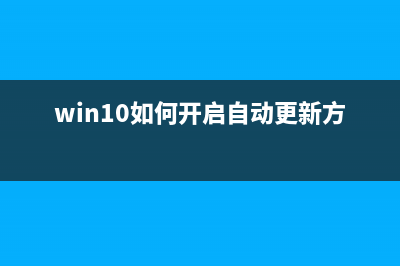怎样才能把电脑设置为最佳状态? (怎样才能把电脑上的软件彻底删除)
整理分享怎样才能把电脑设置为最佳状态? (怎样才能把电脑上的软件彻底删除),希望有所帮助,仅作参考,欢迎阅读内容。
内容相关其他词:怎样才能把电脑上面的亮度调亮,怎样才能把电脑屏幕上的应用缩小,怎样才能把电脑上面的亮度调亮,怎样才能把电脑屏幕上的应用缩小,怎样才能把电脑上的软件彻底删除,怎样才能把电脑上面的亮度调亮,怎样才能把电脑上的字变大,怎样才能把电脑上的软件彻底删除,内容如对您有帮助,希望把内容链接给更多的朋友!
怎样才能把电脑设置为最佳状态? 图 不好意思,小编屯了好多私货,都快把硬盘塞满了,被亲们发现了,尴尬ing。 如果你的硬盘大小为G,请至少给C盘G的空间。如果你的硬盘大小为G,请至少给C盘G。总而言之,把硬盘空间平均分成四个区就差不多了。 我来详细说一下这四个分区的作用。 C盘:* 这个分区是用来安装*的,所以其他的文件就尽量不要丢进去了。如果你的C盘大小不超过G,建议不要把使用软件安装到C盘。顺便说明一下,桌面也是属于C盘,万一哪天你的电脑重装*了,记得首先将桌面的文件进行备份。 D盘:软件 这个分区有两个作用:把软件安装到D盘、存放软件安装包。注意,这两个作用是有分别的。我来详细解释一下。把软件安装到D盘:你的所有的使用软件(比如QQ、网易云音乐等)都可以安装在D盘。 很多软件在安装时都带有*行为,会默认安装上很多附加的东西,亲们在安装时务必主意,不要勾选那些附加服务。 推荐的的良好习惯如下: 安装软件时,建议将每个软件单独放在一个文件夹(在D盘根目录新建文件夹即可),如下图所示: 下次重装*之后,这些文件夹都可以删掉了,然后从头再来:重新新建文件夹,重新安装软件。 温馨提示:普通软件请务必到官网下载。在百度上搜出来的第一条基本都不是官网。Google上搜出来的第一条一般是官网。 存放软件安装包:windows平台的软件安装包一般都是exe文件。比如,你要安装QQ,那就得去官网下载安装包「QQ.exe」,双击它,就可以安装了。安装包是可以重复利用的,下载之后就不要删掉了,下次重装*后,可以直接找到原来的安装包进行软件的安装。 当然了,如果你需要安装最新版的QQ,那就需要重新到官网下载最新版的安装包了。 推荐的良好习惯如下: 建议在D盘的根目录新建一个文件夹叫“安装包”,以后每次下载好的安装包都可以存放在这里面了。如下图所示:怎样才能把电脑设置为最佳状态? 图 E盘:文件 这个分区里就存放一些文档、工作文件、学习资料等。我的E盘文件夹命名和我的印象笔记命名是保持一致的。如下图所示: F盘:娱乐 这个分区里就存放*、音乐、图片,还有片儿...我就不详细展开了。 温馨提示:重新将硬盘分区会造成所有数据遗失,分区前请将电脑中的数据用移动硬盘进行备份。 如果你不知道该怎么弄,那这一段你就暂时忽视掉吧,先别管分区了,快启动小编担心你电脑出意外。 装* 如果电脑是2G内存,建议安装位的*作*;如果电脑是4G以上(含4G)内存,就可以安装位*作*。 点击“计算机-->属性”,就可以查看电脑的大致配置了(包括内存大小),如下图所示: 如果你装的是win7*,建议安装旗舰版。 微软所有的软件(包括win7、win、office、visio等)都可以在某网站下载正版*。 本文篇幅有限,无法将装*的步骤详细描述出来,大家可以查看往常文章,也可以到快启动官网进行学习,或者找客服询问。 如果你想给自己的电脑进行一次大清理,建议找身边的小伙伴帮你重装*,但是在这之前,建议先备份自己电脑上的数据。温馨提示:装*是有风险的。重装*会造成「C盘的数据」清空(桌面文件也是属于C盘)。如果在装*时遇到奇葩问题,甚至会造成电脑里的「所有数据」遗失。 所以,如果你不知道该怎么弄,还是找个靠谱的朋友帮你重装*或者来找快启动客服学习重装()吧。再也不要因为装*而跑到电脑城去了,这种钱花的是真不值呀。 需要提醒你的是,重装*的人可以看到你电脑上所有的东西,所以啊,要么你就盯着装*的人,要么就把你的那些私房照剪切到移动硬盘里。冠希哥不就是个反面的例子么?他让别人修电脑,结果修电脑的人把他的照片泄露了(如果你也想靠这个一举成名的话)。 驱动安装、驱动检查 刚装完原版windows*,很多驱动都是没有的。 如果电脑无法联网,很可能是网卡驱动没安装;如果没声音,很可能是声卡驱动没安装;如果显示界面很渣,很可能是显卡驱动没装。 选择“计算机-->管理-->设备管理器”,在弹出的界面中,如果出现了感叹号,说明对应的驱动没有安装。如下图所示: 建议亲们安装一个软件,名字叫「驱动精灵」,顾名思义,这个软件可以帮你安装所有缺失的驱动。 官网的驱动精灵有两个版本,如下图所示: 上图中,建议大家安装右边的那个版本,包含了万能网卡驱动,确保你的电脑可以连网。不然的话,要是无法连网,还怎么下载安装包呢? 不过新版的驱动精灵在运用时,好像有点问题,非要让你扫什么二维码,搞了半天,网卡驱动也没装上。如果亲们也碰到这个问题,可以在公众号后台回复“驱动精灵”,小编有一个年版的驱动精灵,保证好使。 关闭*更新 估计很多童鞋在开电脑或关电脑的那一刻,*会弹出一个界面: 这个界面是微软官方提醒你进行*更新,毕竟win7出道这么多年了,提醒你更新一下也是情有可原的。 不过,完全不用理会它,因为*更新几乎没有任何作用,反而还会浪费时间;你要是在这个界面强制关机了,没准电脑还会出问题。 那如何维修呢?直接在设置里把「*更新」关掉不就行了嘛。*作如下:(以win7旗舰版为例) 选择“控制面板-->*安全-->启动或禁用自动更新”,然后把更新关掉,如下: 设置成下面这样就行: 关闭开机启动项 有很多软件默认是开机自启动的,所以每次一开电脑,就自动弹出了好多软件的窗口。如果想关掉这些开机启动项,也是有办法的,*作如下:(以win7为例) (1)点击开始菜单,并在搜索框中输入“msconfig”(不含引号),按回车键就可以打开“*配置”对话框。 (2)点击对话框中的“启动”标签,这里列出的就是Win7所有开机启动项。 (3)如果不想让某个项目开机启动,点一下该项现在面的对勾,将其取消勾选,然后点击“确定”按钮保存设置就可以了。 U盘中毒的问题 如果U盘中毒了,windows*中如果不借助其他的工具,还真没想到一个万全之策来搞定U盘中毒的问题。如果亲们有想到好的办法(不安装安全卫士的前提下),可以在文本下方评论留言。 这里,小编只能提醒大家:尽量不要把自己的U盘插在公共电脑上运用,不然U盘很容易中毒的。 另外,每次拔掉U盘时,不要强制拔出,可以选中U盘后,鼠标右键,选择「弹出」选项,这样做比较安全。如下图所示: 注意电脑安全 在第一段和第二段中,小编已经强调过安全问题了,这里再整理一下: 装*是有风险的,请先备份数据,尤其是C盘的重要文件(比如桌面文件)。硬盘重新分区是有风险的,会格式化所有的数据。找别人重装*时,别人是可以看到你电脑上所有的文件的,建议你在旁边盯着,要么就将私房照剪切到移动硬盘上。U盘尽量不要在公共电脑上热插拔,你懂得。 尽量不要浏览*网站,如果把持不住非要浏览,请运用浏览器的隐身模式。另外,浏览*网站时,请退掉QQ,以防QQ中毒。 加一根内存条吧 你总说电脑太卡,开机要等好久,其实不怪你乱动电脑,不怪你软件装得多,不怪开机启动项,主要怪的是:电脑配置太低。现在8G的内存都快成标配咯。 如果你把机械硬盘换成固态硬盘,开始时间会从一分钟缩短为十秒。 在制作*或用Photoshop作图的时候,如果太卡,是因为显卡跟不上。 如果电脑反应慢,打开一个软件都要转半天,甚至经常死机,是因为处理器、显卡、内存、硬盘等整体配置都跟不上。 好吧,既然没资金换电脑,那就加根内存条总行吧?会改善很多的。 嗯,当然我也知道,大部分人对电脑没有辣么高的要求,既然这样,那建议:如果你电脑的内存只有2G,那建议你再加2G,工作效率翻倍哦~ 如果再土豪一点,可以加个固态硬盘 加了固态硬盘之后,电脑性能会有显著的提升。可以把固态硬盘作为C盘,既然*是安装在C盘,此时开机时间会灰常短。当然,也可以把一部分使用软件安装在固态硬盘,此时打开软件是秒开的,效率杠杠的。 固态硬盘买个G或者G的就够了(因为很贵呀),并将其作为C盘。如果你买的是G的固态硬盘,建议把部分经常用到的软件(比如office、chrome浏览器等)安装到C盘。如果你买的是G的固态硬盘,那么可以把所有的软件都装在C盘,毕竟有这么大的空间,硬盘不会被塞满的。 如果你现在用的是笔记本电脑,可以将光驱拆了,把位置留给固态硬盘。当然,很多童鞋可能搞不定,还是找一下身边的数码达人吧。如果你现在用的台式电脑,那就更好办了,买回来装上去直接用。 归根结底:正确管理自己的电脑,并不依靠技术,而是依靠良好的习惯。不管你的电脑配置高不高,都应该养成良好的管理电脑的习惯。一来可以维护电脑性能,二来可以让自己的工作变得井井有条。上面讲的所有的内容,都是小编自己平时养成的习惯。每次重装*后,都会按照这些习惯进行*作。
如果你装的是win7*,建议安装旗舰版。 微软所有的软件(包括win7、win、office、visio等)都可以在某网站下载正版*。 本文篇幅有限,无法将装*的步骤详细描述出来,大家可以查看往常文章,也可以到快启动官网进行学习,或者找客服询问。 如果你想给自己的电脑进行一次大清理,建议找身边的小伙伴帮你重装*,但是在这之前,建议先备份自己电脑上的数据。温馨提示:装*是有风险的。重装*会造成「C盘的数据」清空(桌面文件也是属于C盘)。如果在装*时遇到奇葩问题,甚至会造成电脑里的「所有数据」遗失。 所以,如果你不知道该怎么弄,还是找个靠谱的朋友帮你重装*或者来找快启动客服学习重装()吧。再也不要因为装*而跑到电脑城去了,这种钱花的是真不值呀。 需要提醒你的是,重装*的人可以看到你电脑上所有的东西,所以啊,要么你就盯着装*的人,要么就把你的那些私房照剪切到移动硬盘里。冠希哥不就是个反面的例子么?他让别人修电脑,结果修电脑的人把他的照片泄露了(如果你也想靠这个一举成名的话)。 驱动安装、驱动检查 刚装完原版windows*,很多驱动都是没有的。 如果电脑无法联网,很可能是网卡驱动没安装;如果没声音,很可能是声卡驱动没安装;如果显示界面很渣,很可能是显卡驱动没装。 选择“计算机-->管理-->设备管理器”,在弹出的界面中,如果出现了感叹号,说明对应的驱动没有安装。如下图所示: 建议亲们安装一个软件,名字叫「驱动精灵」,顾名思义,这个软件可以帮你安装所有缺失的驱动。 官网的驱动精灵有两个版本,如下图所示: 上图中,建议大家安装右边的那个版本,包含了万能网卡驱动,确保你的电脑可以连网。不然的话,要是无法连网,还怎么下载安装包呢? 不过新版的驱动精灵在运用时,好像有点问题,非要让你扫什么二维码,搞了半天,网卡驱动也没装上。如果亲们也碰到这个问题,可以在公众号后台回复“驱动精灵”,小编有一个年版的驱动精灵,保证好使。 关闭*更新 估计很多童鞋在开电脑或关电脑的那一刻,*会弹出一个界面: 这个界面是微软官方提醒你进行*更新,毕竟win7出道这么多年了,提醒你更新一下也是情有可原的。 不过,完全不用理会它,因为*更新几乎没有任何作用,反而还会浪费时间;你要是在这个界面强制关机了,没准电脑还会出问题。 那如何维修呢?直接在设置里把「*更新」关掉不就行了嘛。*作如下:(以win7旗舰版为例) 选择“控制面板-->*安全-->启动或禁用自动更新”,然后把更新关掉,如下: 设置成下面这样就行: 关闭开机启动项 有很多软件默认是开机自启动的,所以每次一开电脑,就自动弹出了好多软件的窗口。如果想关掉这些开机启动项,也是有办法的,*作如下:(以win7为例) (1)点击开始菜单,并在搜索框中输入“msconfig”(不含引号),按回车键就可以打开“*配置”对话框。 (2)点击对话框中的“启动”标签,这里列出的就是Win7所有开机启动项。 (3)如果不想让某个项目开机启动,点一下该项现在面的对勾,将其取消勾选,然后点击“确定”按钮保存设置就可以了。 U盘中毒的问题 如果U盘中毒了,windows*中如果不借助其他的工具,还真没想到一个万全之策来搞定U盘中毒的问题。如果亲们有想到好的办法(不安装安全卫士的前提下),可以在文本下方评论留言。 这里,小编只能提醒大家:尽量不要把自己的U盘插在公共电脑上运用,不然U盘很容易中毒的。 另外,每次拔掉U盘时,不要强制拔出,可以选中U盘后,鼠标右键,选择「弹出」选项,这样做比较安全。如下图所示: 注意电脑安全 在第一段和第二段中,小编已经强调过安全问题了,这里再整理一下: 装*是有风险的,请先备份数据,尤其是C盘的重要文件(比如桌面文件)。硬盘重新分区是有风险的,会格式化所有的数据。找别人重装*时,别人是可以看到你电脑上所有的文件的,建议你在旁边盯着,要么就将私房照剪切到移动硬盘上。U盘尽量不要在公共电脑上热插拔,你懂得。 尽量不要浏览*网站,如果把持不住非要浏览,请运用浏览器的隐身模式。另外,浏览*网站时,请退掉QQ,以防QQ中毒。 加一根内存条吧 你总说电脑太卡,开机要等好久,其实不怪你乱动电脑,不怪你软件装得多,不怪开机启动项,主要怪的是:电脑配置太低。现在8G的内存都快成标配咯。 如果你把机械硬盘换成固态硬盘,开始时间会从一分钟缩短为十秒。 在制作*或用Photoshop作图的时候,如果太卡,是因为显卡跟不上。 如果电脑反应慢,打开一个软件都要转半天,甚至经常死机,是因为处理器、显卡、内存、硬盘等整体配置都跟不上。 好吧,既然没资金换电脑,那就加根内存条总行吧?会改善很多的。 嗯,当然我也知道,大部分人对电脑没有辣么高的要求,既然这样,那建议:如果你电脑的内存只有2G,那建议你再加2G,工作效率翻倍哦~ 如果再土豪一点,可以加个固态硬盘 加了固态硬盘之后,电脑性能会有显著的提升。可以把固态硬盘作为C盘,既然*是安装在C盘,此时开机时间会灰常短。当然,也可以把一部分使用软件安装在固态硬盘,此时打开软件是秒开的,效率杠杠的。 固态硬盘买个G或者G的就够了(因为很贵呀),并将其作为C盘。如果你买的是G的固态硬盘,建议把部分经常用到的软件(比如office、chrome浏览器等)安装到C盘。如果你买的是G的固态硬盘,那么可以把所有的软件都装在C盘,毕竟有这么大的空间,硬盘不会被塞满的。 如果你现在用的是笔记本电脑,可以将光驱拆了,把位置留给固态硬盘。当然,很多童鞋可能搞不定,还是找一下身边的数码达人吧。如果你现在用的台式电脑,那就更好办了,买回来装上去直接用。 归根结底:正确管理自己的电脑,并不依靠技术,而是依靠良好的习惯。不管你的电脑配置高不高,都应该养成良好的管理电脑的习惯。一来可以维护电脑性能,二来可以让自己的工作变得井井有条。上面讲的所有的内容,都是小编自己平时养成的习惯。每次重装*后,都会按照这些习惯进行*作。